Hagaaji Cillad INTERNETKA KALA JIRA chrome
Fix ERR INTERNET DISCONNECTED Error in Chrome: Haddii aadan awoodin inaad gasho internetka oo marka aad isku daydo inaad furto website-ka waxaad heli doontaa fariin qalad ah " Google Chrome ma soo bandhigi karo webpage sababtoo ah kumbuyuutarkaagu kuma xirna internetka(Google Chrome can’t display the webpage because your computer isn’t connected to the internet) " ama " Aan lagu xidhi karin internetka(Unable to connect to the Internet) ". Laakin labada xaaladoodba, waxaad ka heli doontaa furaha qaladka " Err_Internet_Disconnected " oo ku hoos taxan fariimaha qaldan ee kore.
Markaa waxa ugu horeeya ee aad samayso mar kasta oo aanad booqan karin mareegaha Chrome(Chrome) ka waa in aad isku daydo in aad isla website ka booqato daalacashada kale sida Firefox ama Microsoft Edge . Haddii aad awoodid inaad booqato isla degelka Firefox-ka ama cidhifka markaa hubaal waxaa jira wax ka khaldan Google Chrome oo waxaad u baahan tahay inaad hagaajiso sababta asaasiga ah si aad mar kale u isticmaasho Chrome si habboon.
Haddii aadan awoodin inaad ku booqato isla shabakad isku mid ah daalacayaasha kale sidoo kale waxaad u baahan tahay inaad hubiso in website-ka, aad isku dayeyso inaad booqato in laga heli karo PC iyo shabakad kale. Isku day inaad booqato shabakado kale oo kala duwan oo kombayutarka ah kuwaas oo aad la kulmeyso qaladka ERR INTERNET DISCONNECTED oo haddi aad wali wajaheyso ciladaan waxaad u baahantahay inaad raacdo hagahan si aad u xalliso arinta.
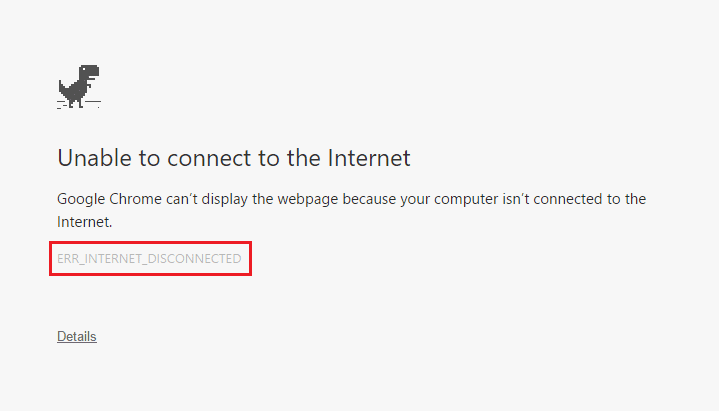
Laakiin mararka qaarkood, waxaa jiri kara arrin ku saabsan degel gaar ah, markaa iska hubi in tani aysan ahayn xaaladdu halkan, kaliya isku day hagaajinta hoos ku qoran haddii aadan awoodin inaad gasho shabakad kasta oo Chrome ah ama daalacashada kale. Waxaa jira sababo kala duwan oo keeni kara arrintan sida cookies & faylasha la kaydiyay, goobaha shabakada khaldan, arrinta DNS , Proxy ama VPN arrinta, Antivirus ama Firewall ayaa laga yaabaa inay xannibaan xiriirka, IPv6 ayaa laga yaabaa inay farageliyaan, iwm. eeg Sida loo Hagaajiyo Cillada INTERNETKA KALA JIRA CARUURKA(Fix ERR INTERNET DISCONNECTED Error) iyadoo la kaashanayo hagaha cilad- raadinta(Chrome) ee hoos ku taxan.
Hagaaji Cillad INTERNETKA KALA(Fix ERR INTERNET DISCONNECTED Error) JIRA chrome
Hubi inaad abuurto barta soo celinta(create a restore point) haddii ay wax qaldamaan.
Habka 1: Nadiifi Cache Browser(Method 1: Clear Browsers Cache)
1. Fur Google Chrome oo taabo Ctrl + H si aad taariikhda u furto.
2.Next, guji Clear(Clear browsing) xogta browsing ka guddi bidix.

3. Hubi in " bilowga wakhtiga(beginning of time) " lagu doortay hoos ka tirtir walxahan(Obliterate) soo socda.
4.Sidoo kale, calaamadee waxyaabaha soo socda:
Taariikhda wax baadhista Soodeji
taariikhda
Kukiyada iyo seeriga kale iyo xogta plugin
Sawirada iyo faylasha si toos ah
u buuxi xogta
sirta ah

5.Hadda guji badhanka xogta browsing Clear(Clear browsing data) oo sug inta ay dhammaynayso.
6. Xidh browser kaaga oo dib u bilow kombayutarkaga si aad u badbaadiso isbedelada=
Method 2: Restart Modem/Router and your PC
Caadiyan, dib-u-kicin fudud ayaa isla markiiba xalin karta khaladaadkaas oo kale ee INTERNETKA LA JIRA(ERR INTERNET DISCONNECTED Error) . Waxaa jira 2 macneheedu waa mid dib u bilaabi kara modemka ama router wireless:
1. Gal bogga maamulka maamulka adiga oo furaya browserka (ku qor ciwaanka ciwaanka mid ka mid ah IP-yada soo socda - 192.168.0.1, 192.168.1.1, ama 192.168.11.1(192.168.0.1, 192.168.1.1, or 192.168.11.1) ) ka dibna raadi Management -> Reboot.

2. Dami korontada adiga oo ka furaya fiilada korontada ama riixaya badhanka korontada ka dibna dib u shid muddo ka dib.

Marka aad dib u bilowdo modemkaaga ama routerkaaga, ku xidh kombayutarka oo hubi in aad awood u leedahay in aad hagaajiso khaladka CARUURKA INTERNETKA KA JIRA.( Fix ERR INTERNET DISCONNECTED Error in Chrome.)
Habka 3: Orod Cilad-bixiyaha Network(Method 3: Run Network Troubleshooter)
1.Riix Windows Key + I si aad u furto Settings kadibna guji Update & Security.

2.Laga soo bilaabo menu-gacanta bidix dooro Troubleshoot.
3. Under Troubleshoot ku dhufo Xidhiidhada Internetka( Internet Connections) ka dibna ku dhufo Run dhibaatada.(Run the troubleshooter.)

4.Raac tilmaamaha shaashadda si aad u socodsiiso Dhib - baaraha Shabakadda(Network Troubleshooter) oo arag haddii aad awood u leedahay inaad hagaajiso Cillada INTERNETKA KA JIRA (Fix ERR INTERNET DISCONNECTED Error)Chrome .
Method 4: Flush DNS and Reset TCP/IP
1.Right-guji badhanka Windows(Windows Button) oo dooro " Command Prompt(Admin). "

2.Hadda ku qor amarka soo socda oo taabo geli mid kasta ka dib:
ipconfig /release ipconfig /flushdns ipconfig /renew

3.Again Fur Admin Command Prompt oo ku qor kan soo socda oo ku dhufo gal mid kasta ka dib:
ipconfig /flushdns nbtstat –r netsh int ip reset reset c:\resetlog.txt netsh winsock reset

4.Reboot si aad u codsato isbeddelada. Dareemida DNS waxay umuuqataa inay Hagaajiso Cillad INTERNETKA KALA JIRA Chrome.(Fix ERR INTERNET DISCONNECTED Error in Chrome.)
Habka 5: Disable Server-yada wakiillada(Method 5: Disable Proxy Servers)
1.Riix Windows Key + R kadibna ku qor msconfig oo guji OK.

2.Select boot tab oo hubi Boot badbaado(Safe Boot) leh . Kadib dhagsii Codso oo OK.

3.dib u bilow kombayutarkaga oo mar labaad taabo Windows Key + R ka dibna ku qor inetcpl.cpl.

4.Hit Ok si aad u furto Internet Properties halkaasna ka dooro Connections ka dibna dhagsii LAN settings.

5.Uncheck ka saar " U isticmaal server wakiil LAN ah(Use a proxy server for your LAN) ". Kadibna ku dhufo OK.

6.Again fur msconfig oo ka saar Safe boot option(uncheck Safe boot option) ka dibna riix apply and OK.
7. Dib u billow kombayutarkaga waxaana laga yaabaa inaad awood u yeelatid inaad hagaajiso qaladka chrome ka ERR INTERNETKA KA JIRA.(Fix ERR INTERNET DISCONNECTED Error in Chrome.)
Habka 6: Dami IPv6(Method 6: Disable IPv6)
1. Riix Windows Key + R kadibna ku qor amarka soo socda oo ku dhufo Enter :
control.exe /name Microsoft.NetworkAndSharingCenter
2.Hadda guji xiriirkaaga hadda si aad u furto goobaha.(settings.)
Fiiro gaar ah:(Note:) Haddii aadan ku xidhi karin shabakadaada isticmaal fiilada Ethernet si aad ugu xidho kadibna raac talaabadan.
3. Guji batoonka Properties ee ku yaala daaqada xaalada Wi-Fi.

4.Hubi in aad uncheck Internet Protocol Version 6 (TCP/IPv6).

5.guji OK kadibna dhagsii Close . Dib u kici kombayutarkaga(Reboot) si aad u badbaadiso isbedelada
Habka 7: Dib u geli adabtarada shabakadaada(Method 7: Reinstall your network adapter)
1. Riix Windows Key + R ka dibna ku qor " devmgmt.msc " oo ku dhufo Enter si aad u furto Maareeyaha Qalabka(Device Manager) .

2.Expand Network Adapters oo hel magaca adabtarada shabakadaada.(your network adapter name.)
3. Hubi inaad qorto magaca adabtarada(note down the adapter name) haddii ay wax qaldamaan.
4.Right-guji adabtarada shabakadaada oo dooro Uninstall.

5.Restart your PC iyo Windows si toos ah u rakibi doonaa darawalada default(Windows will automatically install the default drivers) ee adabtarada Network.
6.Haddii aadan awoodin inaad ku xirto shabakadaada markaas waxay la macno tahay software-ka darawalku(driver software) si toos ah uma rakibna.
7.Hadda waxaad u baahan tahay inaad booqato website-ka soo saaraha oo aad ka soo dejiso darawalka(download the driver) halkaas.

9.Install the driver and reboot your PC si loo badbaadiyo isbedelada.
Habka 8: Si ku meel gaadh ah u dami Antivirus iyo Firewall(Method 8: Temporarily Disable Antivirus and Firewall)
1.Right-guji astaanta Barnaamijka Antivirus-( Antivirus Program icon) ka ee ku yaal saxanka nidaamka oo dooro Disable.

2.Marka xigta, dooro wakhtiga uu Antivirus-ku sii ahaan doono naafo.( Antivirus will remain disabled.)

Xusuusin:(Note:) Dooro wakhtiga ugu yar ee suurtogalka ah tusaale ahaan 15 daqiiqo ama 30 daqiiqo.
3.Marka la sameeyo, mar kale isku day inaad ku xidho WiFi oo hubi haddii qaladku xaliyo iyo in kale.
4.Ku qor kantaroolka(control) gudaha Windows Search ka dibna ku dhufo Control Panel natiijada raadinta.

5.Next, guji System and Security.
6.ka bacdi ku dhufo Windows Firewall.

7.Hadda ka soo gala daaqada bidix ku dhufo Daar ama dami Windows Firewall .(Turn Windows Firewall)

8. Dooro Demi Windows Firewall oo dib u bilow PC-gaaga. (Select Turn off Windows Firewall and restart your PC. )Mar labaad isku day inaad ku xidho WiFi oo arag haddii aad awood u leedahay inaad hagaajiso Cillad INTERNETKA (Chrome)KA JIRACROUM(Fix ERR INTERNET DISCONNECTED Error) .
Haddii habka kore uusan shaqeynin iska hubi inaad raacdo tillaabooyinka saxda ah si aad mar kale u shido Firewall-kaaga.
Habka 9: Tirtir Profile-ka Wireless-ka(Method 9: Delete Wireless Profiles)
1.Riix Windows Key + R kadibna ku qor services.msc oo ku dhufo Enter.

2. Hoos u dhaadhac ilaa aad ka hesho WWAN AutoConfig ka dibna midigta ku dhufo oo dooro Stop.

3.Markale taabo Windows Key + R ka dibna ku qor “ C:\ProgramData\Microsoft\Wlansvc\ ” ( bilaa xigasho) oo ku dhufo Enter.

4.Delete wax walba (badanaa laga yaabaa in MigrationData folder) ee gal Wlansvc(Wlansvc folder)(Wlansvc folder) marka laga reebo profiles.
5.Hadda furo folder-ka Profiles oo tirtir wax walba marka laga reebo Interfaces-ka.( Interfaces.)
6.Similarly, Fur Interfaces folder ka dibna tirtir wax kasta oo ku jira.

7. Xidh File Explorer , ka dib daaqada adeegyada ku dhufo midigta WLAN AutoConfig oo dooro Start.

Habka 10: Dib u deji Google Chrome(Method 10: Reset Google Chrome)
1.Fur Google Chrome ka bacdi ku dhufo saddexda dhibcood ee ku yaala geeska kore ee midig kadibna guji Settings.

2.Hadda daaqadda Settings hoos u dhaadhac oo ku dhufo Advanced xagga hoose.

3. Mar kale hoos ugu dhaadhac oo guji tiirka Dib u dejinta.(Reset column.)

4. Tani waxay furi doontaa daaqad pop ah mar kale weydiinaya haddii aad rabto in aad Dib(Reset) u dejiso , si guji Reset in ay sii wadaan.(Reset to continue.)

lagu taliyay:(Recommended:)
- 10 siyaabood oo lagu xaliyo arimaha shilalka Minecraft ee Windows 10(10 Ways To Fix Minecraft Crashing Issues on Windows 10)
- Daar Desktop Fog Windows 10 wax kayar 2 Daqiiqo(Enable Remote Desktop on Windows 10 under 2 Minutes)
- Hagaaji dhibaatooyinka Firewall ee Windows 10(Fix Windows Firewall problems in Windows 10)
- 4-ta Apps ee ugu Wanaagsan ee wax looga beddelo PDF-ga Android(4 Best Apps to Edit PDF on Android)
Waxaan rajeynayaa in tillaabooyinka kor ku xusan ay awoodaan inay ku caawiyaan hagaajinta ERR INTERNETKA DISCONNECTED Error in Chrom( Fix ERR INTERNET DISCONNECTED Error in Chrom) e laakiin haddii aad wali wax su'aalo ah ka qabto hagahan ama qaladka "Err_Internet_Disconnected" ka dib xor u noqo inaad ku waydiiso qaybta faallooyinka.
Related posts
CALINTA SHABAKADDA LA DIIDAY | CALINTA INTERNETKA OO LA JIRA
Hagaaji Chrome Aan Ku Xidhnayn Intarneedka (laakin daalacayaasha kale way awoodaan)
Hagaaji qaladka Aw Snap ee Google Chrome
10 Siyaabood oo lagu Xallin karo Khaladaadka Martigelinta ee Chrome
Hagaaji ERR_EMPTY_RESPONSE Khaladaadka Google Chrome
Ku Hagaaji Youtube Aan Aan Ka Shaqeyneyn Chrome-ka [XALIYE]
Hagaaji qaladka ka go'ay warbaahinta Windows 10
Hagaaji chrome err_spdy_protocol_error
6 siyaabood oo lagu saxo Netflix Code Error Code M7121-1331-P7
Hagaaji Shabakadda Telegram-ka oo Aan Shaqeyn
Khaladaadka Code 105 ee Google Chrome
Sida loo hagaajiyo Netflix Error Code M7111-1101
Hagaaji Google Chrome-ka Aan Keydin Erayada sirta ah
Hagaaji ERR_CONNECTION_TIMED_OUT Chrome
Hagaaji Fiidyaha YouTube Aan Ciyaarayn
Sida loo Hagaajiyo Chrome ka Dhamaaday xusuusta
Hagaaji Pinterest Aan Ka Shaqeyneynin Chrome
Ku hagaaji NETWORK_FAILED gudaha Chrome
Fix Square Enix Code Error Code i2501
Hagaaji goobtan lama gaadhi karo khalad Google Chrome ka jira
